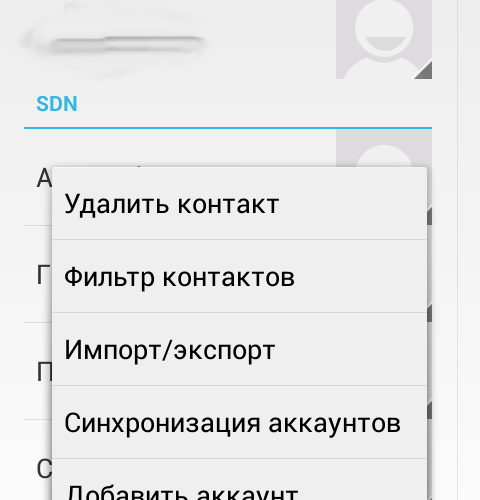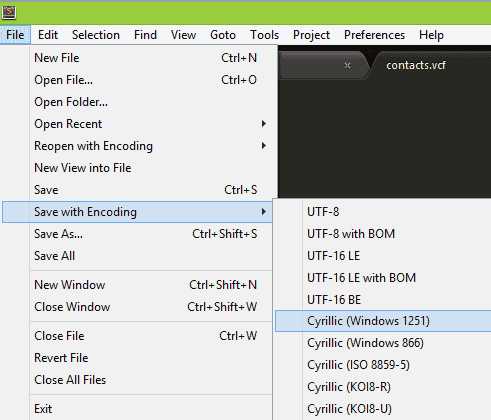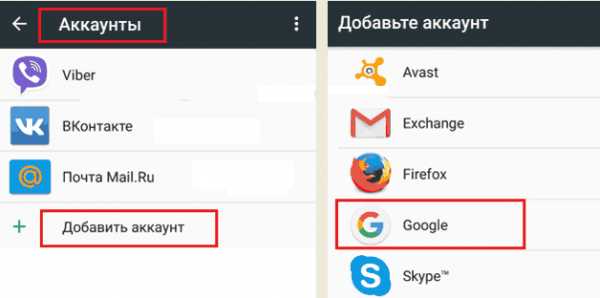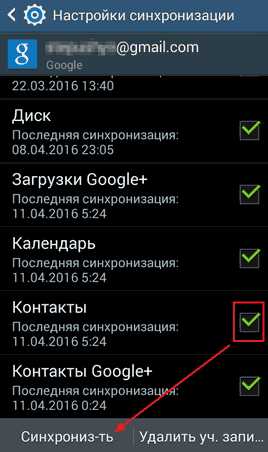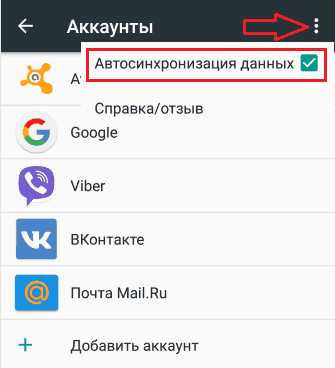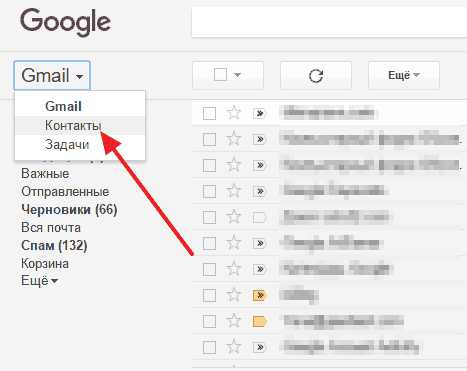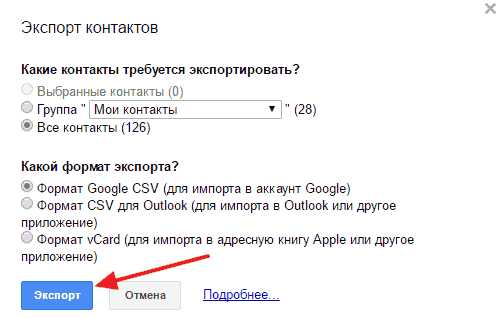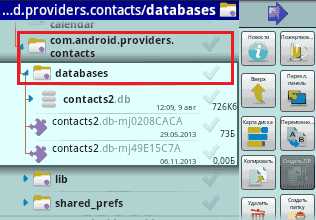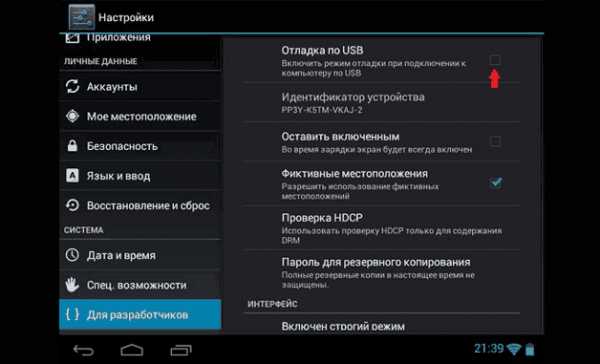Как не потерять телефонные контакты
Сколько раз приходилось слышать панические крики из серии: “У меня украли телефон, а там были все мои контакты”, “У меня сломался телефон, а там были все мои контакты”, “У меня вышла из строя симка, а там были все мои контакты”…
Когда я слышу такое, то очень удивляюсь. Ребята, XXI век на дворе! Интернет, облачные технологии! А у вас контакты пропадают при потере телефона. Как такое вообще может быть? Как можно в XXI веке хранить контакты только в телефоне? Или на сим-карте? Это же совершенно ненормально!
Поэтому я и решил написать эту заметку для раздела “Ликбез” о том, как правильно вести свой контакт-лист, чтобы он не терялся вместе с телефонами и сим-картами и чтобы восстановление вашего контакт-листа при необходимости занимало несколько секунд.
Никаких откровений вы здесь не найдете, я буду говорить о вещах общеизвестных, но практика показывает, что большое количество людей даже о таких простых вещах не имеет ни малейшего понятия, а значит, кому-то это, надеюсь, пригодится.
Итак, как сделать так, чтобы ваши телефонные контакты не потерялись?
Современные смартфоны позволяют хранить контакты тремя различными способами:
- на сим-карте;
- в памяти телефона;
- в учетной записи облачного сервиса (iCloud, GMail).
Первые два способа должны быть категорически исключены. На сим-карте можно хранить только минимальный набор данных по абоненту, ну и в случае утери или выхода из строя сим-карты вы теряете всю информацию.
В телефоне можно хранить полный набор данных, но в случае утери или выхода из строя телефона вы также теряете всю информацию. (Да, есть способы сохранять контакты из телефона на компьютере, но все равно лучше такой способ записи контактов не использовать – по многим причинам.)
Поэтому наиболее правильный способ хранения ваших контактов – в облачном сервисе, а именно в виде контактов учетной записи GMail (ну или в сервисе iCloud для айфона, хотя лично я рекомендую даже для айфонов хранить контакты в GMail, что там элементарно подключается)!
Если вы используете почту GMail, то для безопасности можно завести разные аккаунты для почты и для контактов. Хотя удобнее, конечно, держать все в одном аккаунте, но при этом следует озаботиться заданием там длинного устойчивого пароля и включением всех возможных видов защиты, включая двухфакторную аутентификацию (с проверкой через отсылку кода по SMS).
Ну, хорошо, выбрали мы аккаунт, в котором будем держать наши контакты, подключили аккаунт к смартфону. Но контакты же там сами от сырости не появятся, правильно? Как их туда загнать, например, из телефона или с сим-карты?
В Android это все обычно делается элементарно с помощью системного приложения “Контакты”. Заходите туда, открываете меню, там строка “Импорт/экспорт”. Щелкаете по ней, выбираете источник (сим-карту, телефон), указываете копировать в аккаунт Google – копируете.
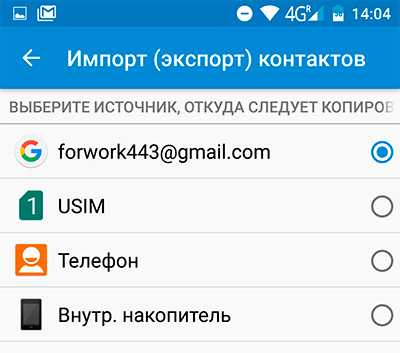
Дальше, особенно если контакты копировались с сим-карты, их нужно обработать. Делать это удобнее всего на ПК в самом аккаунте Google – по адресу www.gmail.com, там в выпадающем меню выбираете пункт “Контакты”.
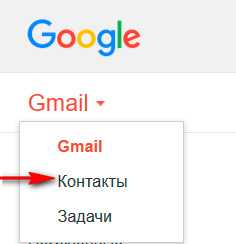
Ну и там контакты соответствующим образом редактируете при необходимости: добавляете телефоны, адреса, ставите фотографии, вписываете компании и должности – в общем, поле для деятельности практически безграничное.
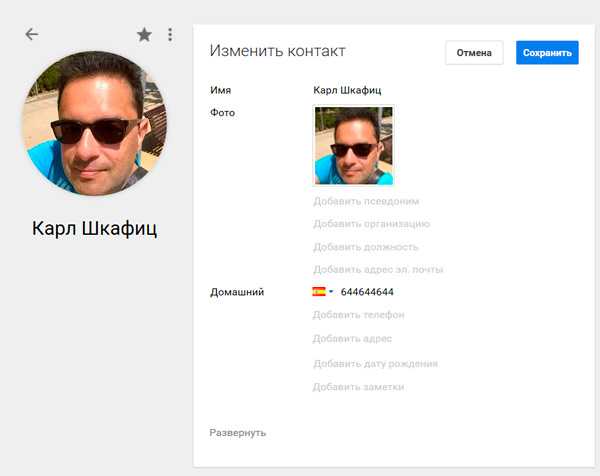
Если у вас контакты хранились, например, в MS Outlook, то оттуда их можно импортировать в контакты Google – он это умеет. Также Google умеет импортировать контакты из пары сотен всевозможных служб, а также через универсальный формат CSV: текстовой файл с данными, разделенными запятыми.
Ну и если у вас телефоны хранились в обычной аналоговой записной книжке – напрягитесь и вбейте их в учетку Google ручками.
Теперь два важных момента с телефоном.
Первое. В приложении “Контакты” в меню выберите “Фильтр контактов” и там отметьте учетную запись Google, чтобы старые контакты с сим-карты и телефона вам не мешали, если вы их там вдруг оставили.
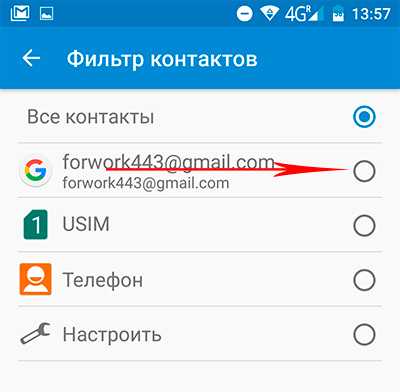
В этом случае вам и показывать будут только контакты из учетки Google, и при добавлении нового контакта он автоматически будет попадать в эту учетную запись.
Если же фильтр контактов не будет установлен, то при добавлении нового контакта система будет спрашивать, где именно его хранить, – тут нужно, разумеется, выбирать учетную запись Google.
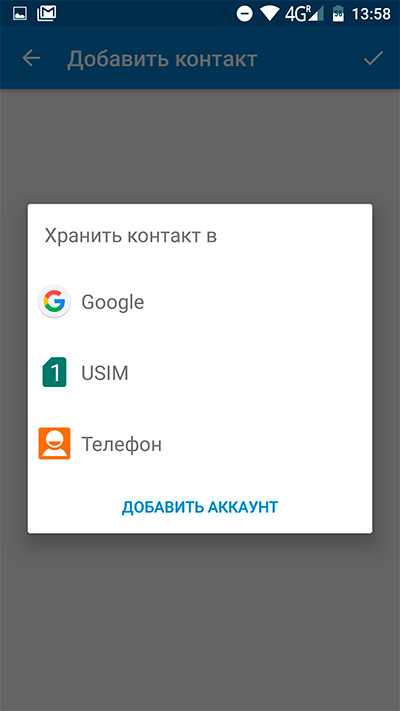
Отредактированные или удаленные контакты Google хранит до 30 дней, и их в любой момент можно восстановить, зайдя в GMail на ПК.

Ну и чтобы уж совсем от всего обезопаситься, имеет смысл сделать экспорт своих контактов из Google и сохранить их в каком-нибудь другом облаке – например, в Dropbox.
Делается это очень просто. В GMail нажмите на кнопку “Еще”, там “Экспорт”, выберите “Все контакты” и Google CSV.
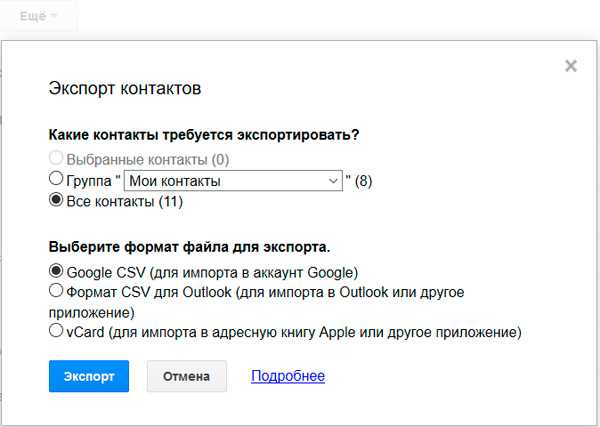
На выходе получите файл с расширением CSV. В открытом виде его, конечно, лучше не хранить, а защитить проще всего – заархивировав с паролем. В случае с WinRar (да и многими другими архиваторами) на файле надо щелкнуть правой кнопкой мыши, выбрать “Добавить в архив”, там на вкладке “Общие” пункт “Установить пароль”, после чего полученный защищенный архив сплавить “Дропбоксу”, чтобы контакты для страховки хранились еще в одном месте.

Такой способ хранения контактов – в учетной записи облачного сервиса – удобен со всех сторон.
Во-первых, в случае, не дай бог, утраты телефона вы просто берете (покупаете) новый телефон, в аккаунтах вводите данные учетной записи и при наличии подключения к Интернету контакты восстановятся в течение пары минут.
Во-вторых, к этим контактам у вас всегда будет доступ из любого места земного шара, где есть Интернет.
В-третьих, эти контакты можно использовать одновременно на самых разных устройствах (смартфоны, планшеты) и они будут синхронизироваться.
В-четвертых, учетная запись Google поддерживается на смартфонах с различными операционными системами: на Android – понятное дело, поддерживается, но и также на айфонах и смартфонах на Windows.
Так что вам один раз нужно озаботиться, привести свои контакты в порядок и поместить их в учетку Google, после чего о контактах можно уже не беспокоиться.
www.exler.ru
Контакты в телефоне: куда лучше записывать
Где хранить контакты
Современные смартфоны позволяют хранить контакты в трех разных местах:
- во внутренней памяти телефона;
- на сим-карте;
- в облачных сервисах — Gmail, iCloud, Dropbox и др.
У каждого из них есть свои преимущества и недостатки.
Хранение контактов на телефоне
Общепринятый способ — записывать контакт в память телефона. Это быстро и удобно: современные смартфоны имеют емкую память и могут сохранить тысячи контактов. Причем речь идет не только о номере телефона, но и об адресе, компании, домашнем телефоне и прочих данных абонента.
Единственный минус — при потере телефона, его критической поломке или случайном сбросе до заводских настроек все данные исчезнут. Это касается фотографий, видео, заметок и контактов. Вот почему этот способ нельзя рассматривать как единственно верный. Необходимо делать резервную копию на компьютере или в облачном сервисе.
Впрочем, по отзывам тех, кто терял все контакты вместе с телефоном, ничего страшного не происходит: телефонная книга вновь заполняется примерно за месяц. Потерю можно считать чисткой, потому что иногда рука не поднимается самостоятельно удалить некоторые контакты.
Хранение в облачном сервисе

Этот способ перекликается с предыдущим: нет смысла отдельно хранить телефонную книгу в интернете, но обязательно нужно скопировать ее и хранить на сервере для получения доступа после кражи или поломки телефона.
Телефоны на операционной системе iOS интегрированы с облачным сервисом iCloud, и контакты сохраняются в нем автоматически. Вот почему при покупке нового iPhone не нужно переписывать контакты — они появятся сразу после входа в Apple ID.
C телефонами на операционной системе Android удобнее всего сохранять контакты в сервисе Gmail. В приложении «Контакты» нужно найти строку «Импорт/Экспорт», выбрать источник копирования — сим-карту или память телефона — и выполнить копирование в аккаунт Google.
Скопированные контакты можно дополнительно обработать за компьютером, в интерфейсе Gmail: добавить адрес, фотографию, должность или любую заметку об абоненте. Теперь ваши контакты под защитой: при утере телефона или его поломке их легко восстановить. В крайнем случае — внести вручную из Google.
Сохранение контактов на сим-карте
Старый добрый способ, работающий еще со времен кнопочных «Нокий». Несмотря на свою миниатюрность, сим-карта — это настоящий мини-компьютер с процессором, оперативной памятью, постоянной и перезаписываемой памятью. Именно в перезаписываемую память записываются и стираются контакты.

При хранении информации на сим-карте сразу возникает вопрос: а сколько контактов вмещает сим-карта? Количество у всех отличается, но в целом диапазон от 100 до 200 контактов.
- На сим-карте Tele2 можно хранить только 100 контактов;
- На сим-карте «Мегафон» помещается 200 номеров телефона;
- На сим-карте «Билайн» также 200;
- В старые сим-карты МТС входит 250 номеров, в новые не более 200.
Теперь вы знаете, сколько номеров вмещают сим-карты разных операторов. Конечно, этого объема недостаточно для современного активного человека — по статистике, в телефонных книгах хранится в среднем по 1000 контактов. Сюда входят и нежелательные контакты: для них тоже нужно выделить место, чтобы идентифицировать и не брать трубку, добавить в черный список.
Зачем хранить контакты на сим-карте
Почему при множестве современных способов многие предпочитают хранить контакты на сим-карте, а не в интернете? Есть такие причины:
- ликвидность — оперативность доступа к контактам, не нужно заходить в интернет для поиска контактов;
- большая безопасность данных — в сим-карту невозможно заслать вирус и своровать личные данные;
- сим-карту с контактами при необходимости можно вставить и в самый простой телефон, необязательно иметь дорогой смартфон.
При хранении контактов на сим-карте важно иметь в виду: если придется менять сим-карту, контакты на ней будут утеряны. Восстановление сим-карты позволяет вернуть деньги на счету, сохранить тариф и подключенные услуги, а вот контакты восстановить не получится. Так что и этот способ нельзя считать надежным.
Резюме
Хранить контакты телефонной книги можно разными способами: в памяти телефона, в облачном сервисе и на сим-карте. На современных сим-картах помещается от 100 до 200 контактов.
Если использовать способы по отдельности, это не обеспечивает 100% сохранности данных. Хорошо работает только комбинация способов: все контакты записать в память телефона, экспортировать в облако — iCloud, Gmail или Dropbox, а самые важные скопировать еще и на сим-карту.
www.topnomer.ru
Простой, но мощный способ никогда не терять нужные контакты
Как вы храните свои контакты?
Готов поспорить — в хаосе…
Часть — на смартфоне. Часть — на старом телефоне, который сейчас у вашей мамы. Часть – в визитках. А часть – на каких-то клочках бумаги по всему дому.
Угадал?
Контакты разбросаны. Контакты теряются.
В этой статье о том, как удобно работать с базой контактов до 25 000 человек.
Что? Не хотите доверять свои контакты черти кому? Довериться надо будет только Google, который и так знает о вас все ))
Я про Google Contacts.
Вы скажете, что каждый дурак и так пользуется этим сервисом… Может быть. Но пользуетесь ли вы им правильно?
Сначала я докажу вам, что Google Contacts – это единственное решение для ваших контактов. Другого ПРОСТО НЕТ.
Фишка №1: 25 000 контактов
У вас больше?
Черт, даже если вы торговый агент, профессионально работающий с базой, никогда не поверю, что этого числа может не хватить.
У меня, например, всего 90 контактов.
Фишка №2: Облако
Я бы даже сказал, что это – основной смысл сервиса.
Теперь ваши контакты доступны разным программам и устройствам всего в пару кликов (Список устройств и программ, которые используют ваши контакты, вы можете увидеть по этой ссылке. Кстати, Google Contacts отлично работает с iPhone!)
Например, потеря смартфона (печалька!) больше не трагедия. Покупаем новый смартфон – все контакты снова с вами. Можно работать.
Фишка №3: Резервное копирование
Я делаю бакап базы контактов раз в три недели.
В Google Contacts это удобно:
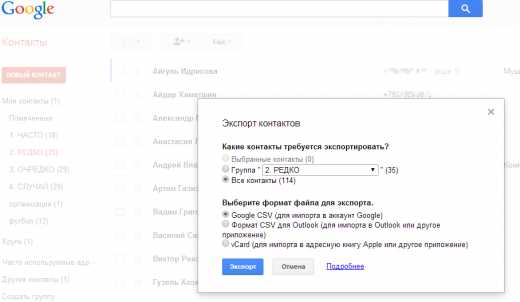
Кстати, если вы удалили контакт, то у вас есть 30 дней, чтобы безболезненно его восстановить.
Фишка №4: Заметки
Вот так они выглядят:
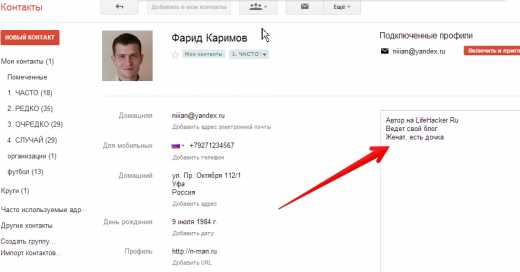
Мой совет: храните не просто телефон Васи Пупкина, но и факты его биографии, его сильные навыки, обстоятельства, при которых вы познакомились…
И тогда эти заметки дадут нам следующую мощную фишку…
Фишка №5: Мощный поиск
Теперь найти нужный контакт ПРОСТО. Даже в огромной базе.
Просто введите «кондиционер»:
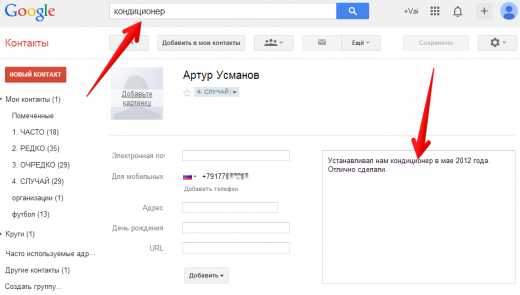
Введите «ремонт»:
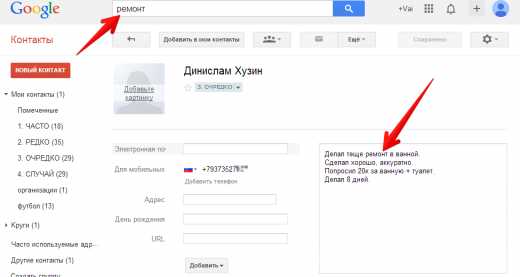
С Google Contacts больше нет смысла сортировать свои контакты!
Я уже писал у себя в блоге, что храню все, даже самые случайные контакты… про запас. В обычной адресной книге это было бы неудобно. Ваша база замусорилась бы.
В Google Contacts этого не случается из-за следующей фишки…
Фишка №6: Группы
Да, контакты можно разбивать на группы. Причем, один контакт может состоять сразу в нескольких группах.
Смотрите, как я организовал свои группы:
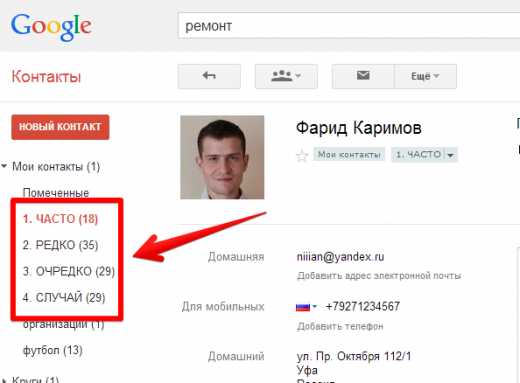
- ЧАСТО – это те контакты, которые отображаются в моем телефоне по умолчанию
- РЕДКО, ОЧРЕДКО – контакты, с которыми я общаюсь редко. Но доступ к ним у меня есть. Пусть не в 1 клик, а в 2-3, но есть.
- СЛУЧАЙ – как раз те самые случайные контакты, которые порой оказываются важнее всего.
Кроме того, вы можете создавать любые группы, какие вам удобно.
Например, у меня есть группа «футбол», где собраны мои друзья-футболисты. Иногда я собираю людей попинать мячик, и мне нужны люди.
Кому-то эти группы пригодятся для массовой рассылки.
Чтобы в адресной книге по умолчанию отображались контакты группы «ЧАСТО», я делаю следующее: Адресная книга > Контакты > Настройки >Контакты для отображения > Google > ЧАСТО.
Уверен, у вас все это настраивается аналогично.
Фишка №7: Фото
Дело даже не в «красявости». Дело в удобстве – контакты с фото быстрее находятся:
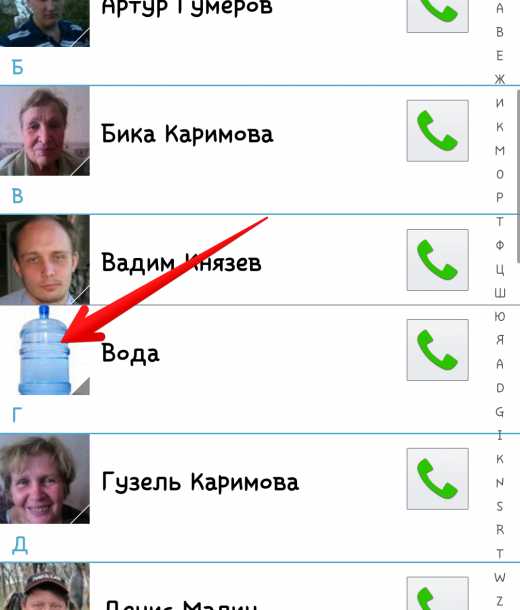 Да, даже службу доставки воды я снабдил фоткой))
Да, даже службу доставки воды я снабдил фоткой))При добавлении фото есть удобный обрезатель – это гуд:
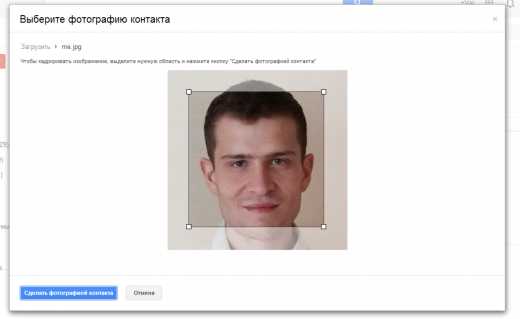
Жаль, что нельзя вставить ссылку на картинку, а приходится ее сохранять на диск и потом открывать. Интересно, что еще недавно все было как надо ((
Пошаговая инструкция
Настроить Google Contacts несложно.
В нем 9 шагов:
- Подключите свой телефон к Google Contacts
- Перенесите свои контакты из телефона и социальных сетей в Google Contacts
- Очистите базу: убейте дубли, удалите лишнее
- Разбросайте контакты по группам
- Добавьте фото к вашим фотографиям
- Добавьте другие поля
- Добавьте заметки
- Синхронизируйте Google Contacts с вашим iPhone или смартфоном на Android
- Настройте отображение на смартфоне
Никаких хаков, поэтому не стал раздувать эту и без того большую статью.
Частые вопросы и Проблемы
Почему фото при звонке ужасного качества?
Да, иногда фото подходит для адресной книги, а при звонке «видно пиксели».
Что делать? Поставьте картинку большего разрешения.
Как подружить iPhone/iPad и Google Contacts?
Ответ – по этой ссылке.
Могу ли я массово редактировать контакты? Например, поставить всем контактам город Уфу?
К сожалению, нет. Массово редактировать можно только группы контактов.
Как отсортировать группу контактов в нужном мне порядке. Например, сначала «Важно», потом «Близкие» и т.д..
Группы в Google Contacts отсортированы по алфавиту. Поэтому, самый простой способ сделать, как я:
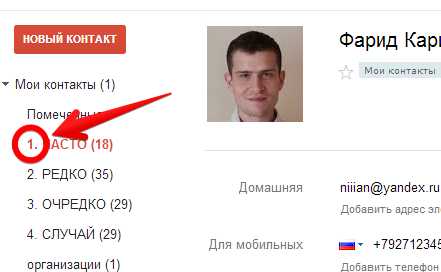
То есть, поставить впереди названия цифру.
Что это за группа «Другие контакты». И откуда там люди?
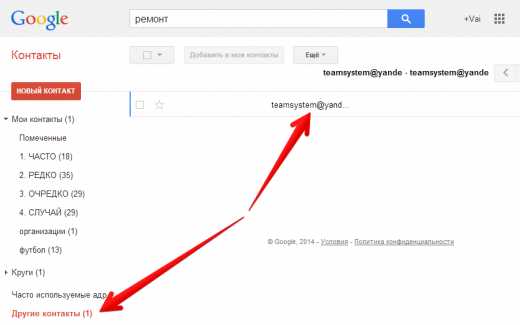
Google сохраняет контакты, которым вы когда-либо писали. Вы можете переносить такие контакты в нужную группу или удалять.
Итого
Хаос в контактах в прошлом. Откройте для себя Google Contacts!
И вперед, к светлому будущему!
Вместе с 25 000 друзей ))
Пишите в комментариях!
А как вы храните свои контакты?
Почему до сих пор не используете мощь Google Contacts?
Особенно интересно было бы услышать людей, для которых база контактов (клиентов) намазывает масло на хлеб.
lifehacker.ru
Как сохранить контакты на Андроиде: возможные способы
Необходимость в резервном копировании контактов на Android может возникнуть, если вы планируете сбросить систему к заводским настройкам, перепрошить смартфон или приобрести себе новый девайс. Какой бы ни была причина бэкапа, выполнить данную процедуру не составит большого труда. Рассмотрим, как создать backup телефонной книги для ее последующего восстановления.Способы копирования контактов на Андроиде
Создать резервную копию телефонной книги можно несколькими способами:
- С помощью встроенных в ОС Android инструментов;
- Через облачный сервис Google;
- Ручным копированием;
- Посредством специальных программ, устанавливаемых на компьютер.
Создание бэкапа с помощью встроенных возможностей Android
Разработчики ОС Андроид позаботились о сохранении персональных данных пользователей и предусмотрели возможность резервного копирования телефонной книги без применения дополнительного софта и даже при отсутствии соединения с интернетом. Данный инструмент называется «Импорт/Экспорт». Он позволяет создавать backup номеров в виде отдельного файла с расширением .vcf. При этом сей документ может быть сохранен во внутренней или встраиваемой памяти гаджета.
Чтобы скопировать контакты на Андроиде в отдельный файл, необходимо:
- Войти в приложение «Контакты», установленное по умолчанию на всех смартфонах с ОС Android;
- Открыть настройки программы. Это делается посредством нажатия на виртуальную кнопку, размещенную в левом верхнем углу окна;
- Вызвать процедуру «Импорт/экспорт»;

- Выбрать один из предложенных вариантов: записать бэкап на внутреннюю память девайса или воспользоваться внешней sd картой;
- Согласиться с резервированием, нажав «Да». Файл со списком номеров будет записан в папку storage/emulated/0/.

С помощью функции «Импорт/Экспорт» также можно скопировать контакты с сим-карты непосредственно на телефонную книгу. Для этого в списке доступных действий нужно нажать «Импорт с SIM-карты».
После резервирования созданный файл можно спокойно перенести на компьютер и открыть через стандартное приложение Microsoft Outlook или Контакты Windows.

Однако нужно учесть, что имена номеров, записанные русскими буквами, будут отображаться в виде иероглифов. Это обусловлено тем, что система Android копирует контакты в текстовый документ с кодировкой UTF-8, а Виндовс работает по умолчанию с кодом Windows 1251.
Избавиться от подобной несогласованности поможет программа Sublime Text:
- Инсталлируем утилиту на ПК;
- С ее помощью открываем ранее сделанный backup;
- Заходим в меню File, выбираем «Сохранить с кодированием» и указываем шифр Windows 1251.

После этого все номера будут отображаться в стандартной форме.
Копирование телефонной книги через Google
ОС Android предоставляет владельцам мобильных устройств широкие возможности по бесплатному использованию всех сервисов компании Google, будь то Play Market, облачное хранилище, почта Gmail и т.п. Поэтому если вам требуется сделать backup контактов с телефона, можно воспользоваться виртуальным диском Google.
Перед тем как сделать резервную копию контактов, необходимо выполнить две процедуры:
- Авторизоваться в системе Google.
- Активировать синхронизацию данных на смартфоне.
Авторизация в базе Google предполагает привязку девайса к своему аккаунту в этой системе. Для этого нужно:
- В настройках смартфона войти во вкладку «Аккаунты»;
- Если привязки к Гуглу нет, нажать «Добавить»;
- Кликнуть по строке Google и с помощью специальной формы произвести привязку к своему почтовому ящику Gmail.

После выполнения привязки можно приступать непосредственно к синхронизации данных и созданию бэкапа:
- Открываем настройки созданного аккаунта и выделяем пункты, которые нужно синхронизировать с облачным хранилищем, после чего жмем «Синхронизировать»;

- Чтобы точки восстановления создавались в автоматическом режиме через определенный период времени, следует отметить пункт, указанный на изображении;

Рассматривая, как скопировать контакты на виртуальный диск, можно отметить еще один способ синхронизации:
- С мобильного телефона или ПК войдите в свою почту Google, к которой привязан ваш гаджет;
- Кликните по иконке Gmail и выберите пункт «Контакты»;

- В появившемся меню нажмите «Дополнительно», а затем «Экспорт»;
- Перед вами появится окно с настройками резервирования. В нем нужно указать, какие именно контакты с Андроида вы хотите сохранить, а также задать формат backup файла.

Ручное копирование телефонной книги
Все контакты, находящиеся в телефонной книге, хранятся на системном разделе устройства в каталоге data. Этот файл называется contacts.db. При необходимости его можно скопировать на sd карту смартфона или перенести на ПК.
Однако доступ к системным данным возможет только при наличии у владельца девайса прав Суперпользователя. Поэтому перед тем как сохранить контакты на Андроиде вручную, вам придется активировать root-доступ, например, через программу Kingo Root.
Резервная копия телефонной книги в ручном режиме при наличии root-прав делается следующим образом:
- На гаджет инсталлируем проводник Root Explorer;
- С его помощью переходим в системную папку, указанную на рисунке;

- Копируем файл contacts.db, например, на внешнюю память micro sd.
После этого сохраненный документ можно перенести на ПК и открыть с помощью SQLite Studio или другого похожего приложения.
Использование дополнительного ПО
Рассматривая, как сохранить контакты с Андроида, нужно отметить программу MyPhoneExplorer, которая позволяет не только скопировать телефонную книгу на ПК, но и сделать полный бэкап системы. Данное приложение работает следующим образом:- Устанавливаем и запускаем MyPhoneExplorer;
- Подключаем смартфон к ПК и активируем отладку по USB;

- Во вкладке «Файл» указываем тип коммутации;

- Переходим в раздел «Разное» и жмем «Создать»;
- Выбираем место, куда будет записан создаваемый backup;
- Отмечаем пункты, информацию из которых требуется сохранить.

После окончания копирования ваши контакты будут надежно сохранены на винчестере компьютера.
Пожаловаться на контентpoandroidam.ru
В чем различие сохранения контакта в телефон и на сим-карту? И что означает “привязать к SIM” при сохр. контакта в тел.?
при сохранении контакта на телефоне контакт будет сохрпнен только в телефоне, если сохранить на симкарте то при вставлении сим карты в другой телефон все контакты будут на симкарте, в первом случае при утере телефона вы теряете все контакты, во втором случае вы тоже теряете все контакты которые были на симкарте вместе с симкартой, поэтому все контакты лучше синхронизировать в акаунте гугл, в этом случае зайдя с любого смартфона в свой акаунт вы сможете восстановить все контакты
36553 <a rel=”nofollow” href=”” target=”_blank”>http://vk. cc/4TaRC5 (в ссылке уберите пробел)</a> 36553
Ну, во-первых, шлите лесом спамера из первого ответа. Во-вторых, Вы все правильно понимаете. Все современные сим-карты имеют небольшой объем памяти в который можно сохранить до 200 (по-моему) номеров. В таком случае, если Вы разобьете/утопите/изнасилуете свой телефон, номера сохранятся на симке.
Если сохранить в телефоне то при замене сим номера в памяти телефона останутся; а если сохранять номера на сим то поставив сим в другой телефон можно будет сразу найти в нем свою телефонную книгу, но из предыдущего телефона она исчезнет.
Привязка номера позволяет в двухсимочных телефонах звонить на этот номер с “привязанной” симки без выбора варианта “С какой симки звонить”
Имеется несколько способов сохранения контактов и у них свои плюсы и минусы. Сам аппарат, SIM-карт, карта памяти, ресурсы оператора и ресурсы интернета. При сохранении контакта в память телефонного аппарата у Вас появляется возможность добавить сразу и потом несколько дополнительных пунктов с информацией. Это будет как электронная записная книжка контактов. Отчество, псевдоним (не везде), фото, некоторые персональные данные (день рождения, адрес эл. почты и т. п.), дополнительный номер телефона, заметки. Все зависит от версии прошивки конкретного телефонного (смартфона, планшета) аппарата. Причем все будет на выбранном вами языке. Количество контактов ограничено прошивкой или внутренней, реже внешней (карта памяти) памятью аппарата, но это не менее нескольких тысяч контактов. При утрате (поломка, кража) аппарата контакты пропадут. Но на современных аппаратах имеются функции копирования контактов на флеш накопитель (карта памяти) или, как на некоторых старых аппаратах, на SIM-карту. Но при втором варианте часть информации может потеряться. Сохранение контактов на карту памяти является вспомогательной услугой аппарата и Вам не доступны как привычные для совершения звонка, т. е. только для сохранения и дальнейшего распознавания (допустим при перепрошивки смартфона с карты можно вернуть контакты в записную книжку). При сохранении контакта в память SIM-карты Вы сможете записать ограниченное количество информации. Обычно это имя, фамилия и номер телефона. Причем у некоторых SIM имеются ограничения. На язык, обычно только английский и общее количество контактов 100-1000 (зависит от типа SIM). При замене (потеря, устарела), поломке карточки контакты не восстановить. Но имеется способ копирования контактов на сам аппарат, на карту памяти или воспользоваться услугой оператора связи. Некоторые операторы предоставляют, за отдельную плату, возможность сохранить Ваши контакты на ресурсах самого оператора, а при замене SIM-карты Вы сможете записать уже на новую карту контакты с ресурса оператора. Существует еще один способ сохранения контактов. Это ресурс доступен для современных смартфонов (планшетов). Это ресурсы интернета. У аппаратов на Android это Google (зайти в почту->контакты), у Apple это iCloud (их облако), у Windows это Windows Live ID. Этот способ хорош своей мобильностью, т. е. при утрате аппарата, SIM, карты памяти Ваши контакты останутся в интернете. Но есть опасность взлома аккаунта. Так же, естественно, существует вариант комбинации способов сохранения. По поводу привязки к SIM. Если вы записали номер для звонка (т. е. исключается способ с картой памяти), но не на SIM-карту, то имеется возможность привязать контакт к SIM-карте. Согласившись на привязку определенного контакта к определенной SIM Вы при совершении звонка не будете выбирать с какой SIM-карты будет произведен звонок, а набор пойдет стой карты к которой контакт привязан. Плюс в том, что меньше действий надо будет делать при совершении звонка. Нажать на номер и совершить звонок без выбора сим. А вот, если на привязанной SIM закончили деньги, то тогда придется делать дополнительные действия для совершения звонка с другой SIM-карты.
touch.otvet.mail.ru
Как сохранять контакты в аккаунте Google и почему это удобно!
Контакты — это целые визитки, с указанием для определённых людей номеров телефонов, адресов, электронных почт, дней рождения и много другого. Но основное здесь обычно телефонные номера. И важно уметь правильно хранить свои контакты, потому что, порой, можно потерять номера очень очень важных контактов и это создаёт определённые проблемы!
В сегодняшней статье я покажу как настроить сохранение контактов в своём аккаунте Google и как затем эти контакты можно посмотреть с любого другого устройства, будь то любой смартфон, планшет или компьютер.
Почему хранить контакты лучше в аккаунте Google, для чего всё это?
На сегодняшний день у большинства смартфоны, а они позволяют хранить контакты уже не в телефоне, не на карте памяти или тем более не на симке, как когда-то все делали, а в облачных хранилищах, самым популярным из которых сейчас является Google. А тот сервис, где хранятся контакты называется “Google Контакты”.
При хранении контактов в самом устройстве, на карте памяти или симке, возникает ряд неудобств:
Как только меняем телефон, нужно переносить все контакты с телефона на карту памяти или на симку, а потом вставлять в другой телефон и копировать туда.
В случае хранения контактов на симке, туда много не влезет. У многих количество контактов переваливает за 50, 100 шт. и более, а симка столько хранить не может.
Случись что с телефоном, если контакты хранились в нём, то можно считать, что вы их потеряли. Если контакты хранились на карте памяти, а она “умерла”, то тот же результат… Ну и аналогично с симкартой. Только симки ещё чаще глючат.
Когда я давным давно ещё хранил контакты на симке, у меня было такое, что внезапно с неё переставали копироваться контакты и исправить это не удавалось. Я потерял часть своих контактов. Симки часто дают подобные сбои!
Как видим, неудобства есть и они весьма серьёзные 🙂 К примеру, потерять нафиг все контакты из-за умершего телефона, карточки, где они хранились или симки, может вылиться в реальную проблему, хоть и решаемую со временем.
А каковы же плюсы:
Не требуется подключение к интернету, ведь все контакты хранятся физически на вашем телефоне / карте памяти или симке.
Такие способы хранения контактов работают на любых телефонах, даже старых кнопочных, т.е. вовсе не обязательно иметь для этого смартфон. Потому что сохранение в сервис Google возможно только на смартфонах.
Но эти плюсы на самом деле сейчас играют лишь малую роль. У подавляющего большинства людей на сегодняшний день вместо обычных кнопочных телефонов уже давно смартфоны, т.е. могут сохранять контакты сразу в Google. Ну а у тех, у кого смартфоны, в 99.9% случаев подключен и мобильный интернет, пусть и по самому экономному тарифному плану.
Хранение же контактов в Google позволяет:
Забыть о том, что нужно переносить каким-либо способом все контакты с одного устройства на другое. Все контакты будут сохраняться в сервисе “Google Контакты”, в вашем аккаунте и постоянно синхронизироваться!
Например, вы пользуетесь 2-мя устройствами, где подключены к одному своему аккаунту Google, в котором хранятся все ваши контакты. На каждом из этих устройств у вас всегда будет одинаковый, актуальный список контактов. Если на одном устройстве вы добавите какой-то новый контакт в Google, то уже через несколько минут этот контакт появится и на вашем втором устройстве.
То есть при сохранении контакта в аккаунте Google, он сохраняется “в облаке”, а ваши все устройства постоянно проверяют, актуальные ли контакты находятся на этом устройстве или нет, сравнивая с контактами, находящимися в Google. Если на устройстве неактуальная информация (например, в Google были добавлены новые контакты и (или) удалены какие-то), то она сразу обновится. Это и называется синхронизацией контактов.
Если что-то произойдёт с самим устройством, симкартой, карточкой памяти, это никак не затронет ваши контакты, ведь они хранятся в вашем аккаунте Google. Взяв любое другое устройство, вам нужно лишь войти в тот же аккаунт Google и всё! Контакты через пару минут будут на нём!
Среди недостатков будет всё то, что я отнёс к плюсам хранения контактов в самом устройстве, на карте памяти или симкарте. Но, повторюсь, на сегодняшний день это практически уже не актуально…
Актуально только лишь если используется кнопочный телефон. В них нет такой возможности, как синхронизация с аккаунтами в тех или иных сервисах и поэтому придётся по старинке хранить контакты в самом устройстве, а также лучше делать копию на карточке памяти. На симке хранить контакты не рекомендую, легко их там потерять!
Как сохранять контакты с вашего устройства в Google
Здесь всё предельно просто!
В зависимости от установленной на устройство системы и её версии, расположение меню, кнопок и прочего может отличаться. Я буду показывать общий принцип (на примере ОС Android 6).
В первую очередь вам нужно на своём устройстве добавить учётную запись (аккаунт) Google, в которой будут храниться затем ваши контакты, если вы этого ещё не сделали.
Обычно это делается через раздел “Настройки”. В настройках есть подраздел “Учетные записи” или “Аккаунты” (или может аналогично называться), в котором будет возможность добавить новую учётку.
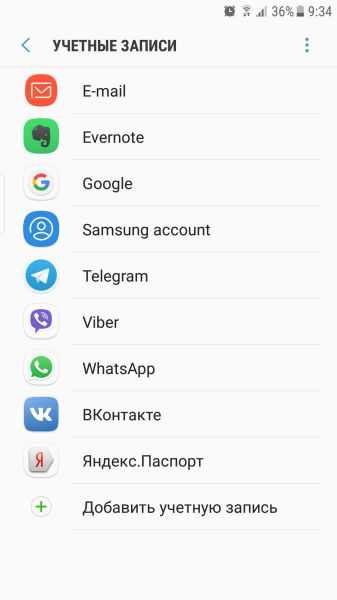
При добавлении учётки выбирается “Google” и далее указываются логин и пароль от того аккаунта Google, который вы хотите подключить, т.е. где будут храниться контакты.
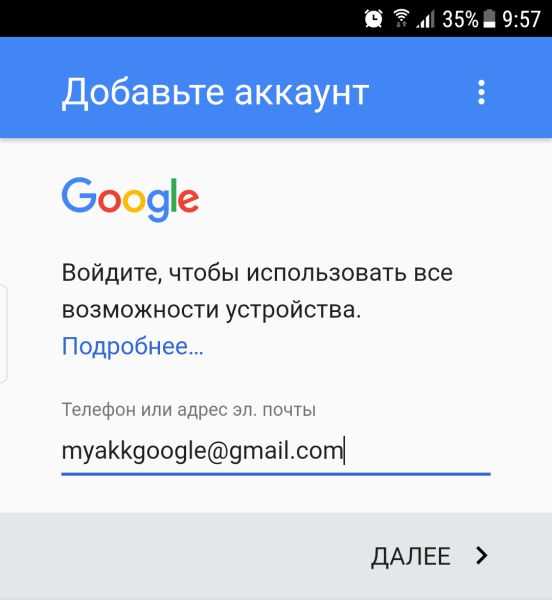
Если учётной записи в Google нет, то создать её можно прямо в том же окне для ввода логина и пароля (там всегда будет соответствующая кнопка или ссылка).
Следующий этап — сохранение контактов в Google. Для этого при добавлении нужного контакта вам достаточно просто указать в качестве места хранения ваш подключенный ранее аккаунт Google, после чего только заполняете нужные данные контакта (имя, фамилию, адрес и пр.) и сохраняете.
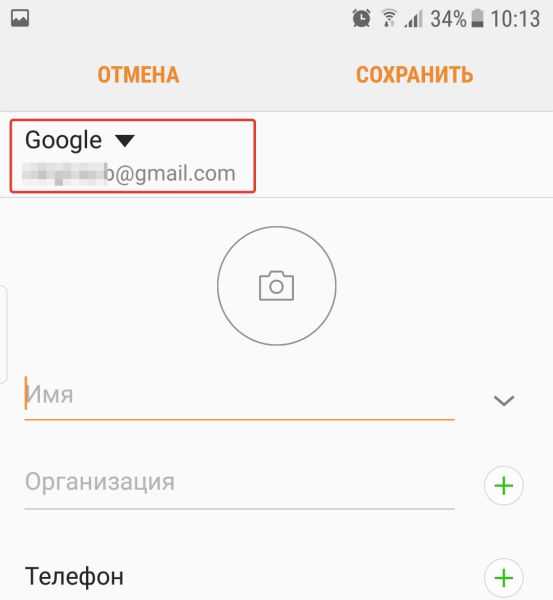
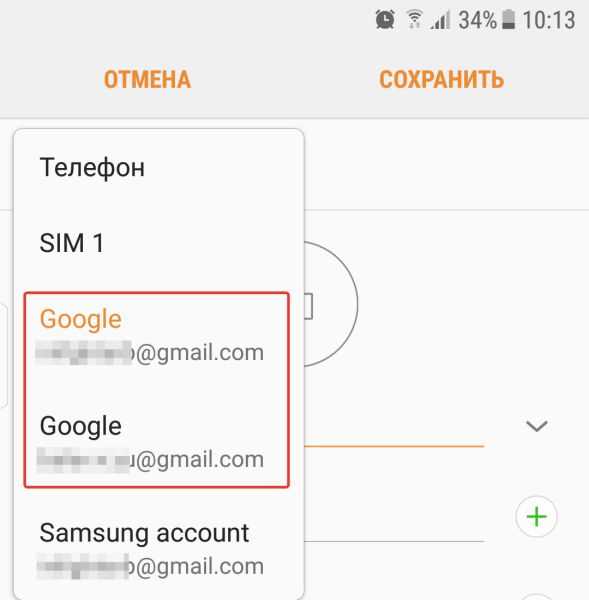
Выбрав Google один раз при сохранении любого из контактов, затем выбирать уже не придётся, система автоматически будет предлагать сохранять контакты именно в Google.
Если потребуется на каком-то новом устройстве добавить все ваши контакты, то вам на нём достаточно будет выполнить лишь подключение к тому же аккаунту Google (как было описано выше), в котором у вас хранятся все контакты и они в течение нескольких минут станут доступными в этом устройстве.
Просмотр, обновление и добавление контактов с компьютера
Все ваши контакты, хранящиеся в аккаунте Google, вы можете посмотреть прямо с компьютера. Там же можете внести любые правки или добавить / удалить контакты.
Сервис этот называется “Google Контакты” и находится по следующему адресу:
contacts.google.com
Перейдя туда, войдите в нужный аккаунт Google, если ещё не вошли и перед вами появится таблица со списком всех ваших контактов.
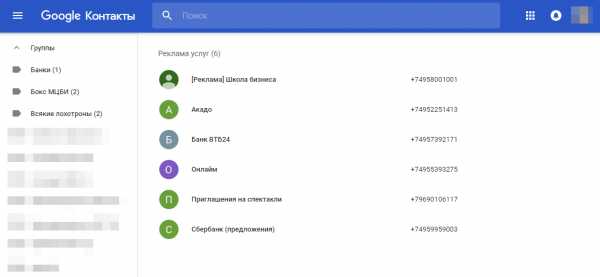
Здесь, наведя на нужный контакт и нажав кнопку “Карандаш”, можете внести в него изменения. Нажав на “Корзину” удалите контакт, а нажав на круглую кнопку “+” внизу — добавите новый контакт.
Управление контактами через этот сервис с компьютера — очень простое, интуитивно понятное, как и при работе с контактами в мобильном устройстве.
Заключение
Если у вас смартфон или планшет, забудьте о хранении контактов в памяти устройства, на карте памяти или на симке! Это прошлый век. Сейчас всё гораздо удобнее, Google позволяет нам получать доступ к контактам легко и просто с любого устройства.
И если вы до сих пор не пользуетесь таким способом хранения контактов, то настоятельно рекомендую начать! 🙂
serfery.ru
Как сохранить контакты на Андроид

В наше время, когда смартфоны, планшеты и соцсети стали неотъемлемой частью повседневной жизни, у многих пользователей возникают проблемы с управлением бесчисленными контактами. В этой статье рассмотрены несколько эффективных способов сохранения данных, используя которые вы сможете навсегда забыть о проблемах, связанных с поиском нужных номеров телефонов.
Сохраняем контакты на Android
Старайтесь использовать корректные данные людей и компаний при занесении их в телефонную книгу, так как в дальнейшем это поможет избежать путаницы. Также решите заранее, где будете хранить эти данные. Если ваши контакты будут синхронизироваться с онлайн-аккаунтом, то впоследствии будет проще переместить их на другое устройство. Для сохранения номеров телефонов можно использовать сторонние приложения или встроенные. Какой вариант лучше — выбирать вам, исходя из возможностей устройства и собственных потребностей.
Способ 1: Контакты Google
Этот способ подойдет тем, кто пользуется почтой Гугл. Так вы сможете получать рекомендации о добавлении новых контактов, исходя из того, с кем переписываетесь, а также легко находить нужные данные с любого устройства.
Читайте также: Как создать аккаунт Google
Скачать Контакты Google
- Установите приложение. Нажмите на плюсик в правом нижнем углу.
- В верхней строке отображается адрес аккаунта, в котором будет сохранена карточка контакта. Если у вас несколько аккаунтов, выберите нужный из выпадающего списка, нажав на стрелку.
- Введите данные в соответствующие поля и нажмите «Сохранить».
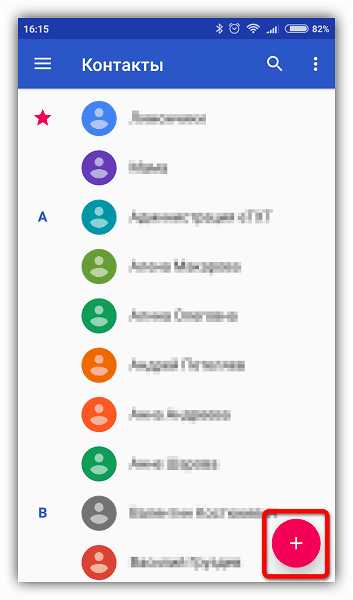
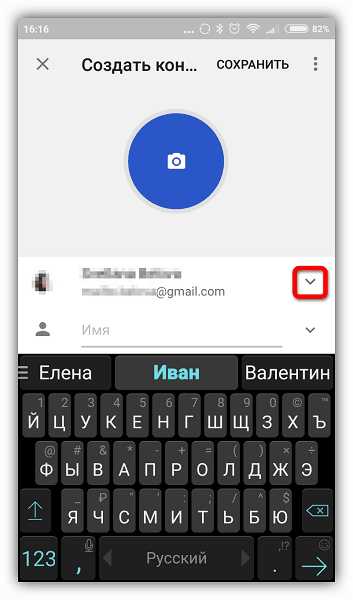
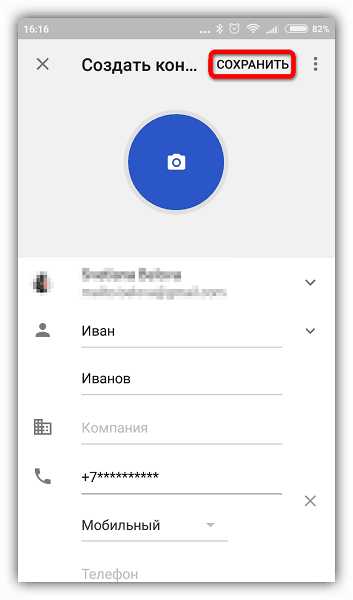
Этот способ удобен тем, что вы всегда сможете найти все контакты в одном месте и получить к ним доступ с любого устройства. А это значит, что никакой импорт, экспорт и прочие манипуляции больше не понадобятся. Вместе с тем потребуется принять меры по усилению безопасности своего аккаунта и, что самое главное, не забыть от него пароль. Сохранять номера телефонов в аккаунте Гугл можно также с помощью других приложений.
Читайте также: Как синхронизировать контакты Android с Google
Способ 2: Встроенное приложение «Контакты»
Встроенное приложение для управления контактами на Андроид отличается простотой в использовании, но функциональность может меняться в зависимости от версии системы.
- Запустите приложение: его можно найти на домашнем экране или во вкладке «Все приложения».
- Нажмите на плюсик. Как правило, он расположен в верхнем или нижнем правом углу главного окна приложения.
- Если появится диалоговое окно, выберите аккаунт или место сохранения. Обычно доступно сохранение на устройстве или в аккаунте Гугл.
- Введите имя, фамилию и телефонный номер. Для этого тапните по соответствующему полю ввода и, используя клавиатуру, напечатайте данные.
- Чтобы добавить фотографию, тапните по иконке с изображением камеры или контура человека.
- Нажмите «Добавить поле», чтобы ввести дополнительную информацию.
- Нажмите «ОК» или «Сохранить» в верхнем правом углу экрана, чтобы сохранить созданный контакт. На некоторых устройствах эта кнопка может выглядеть как галочка.

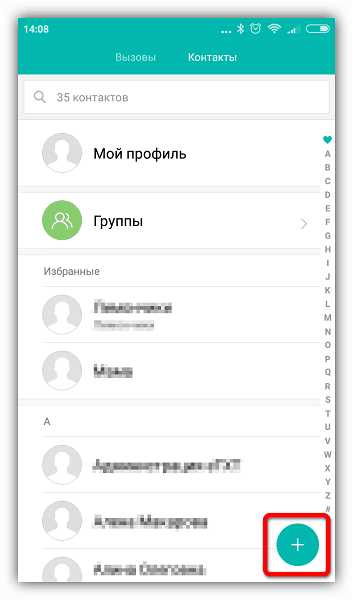
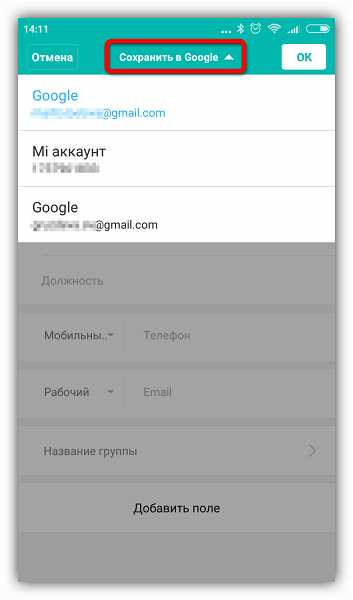
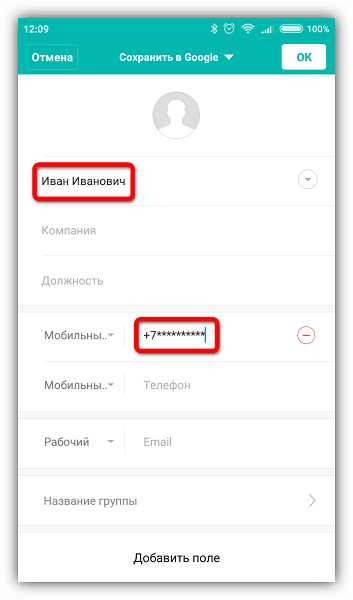
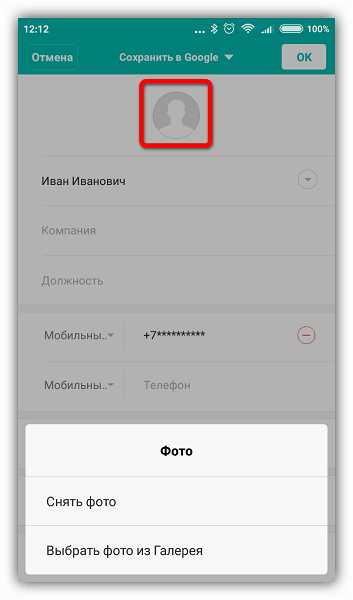
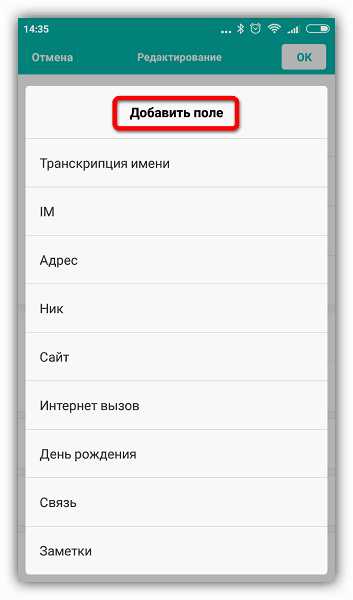
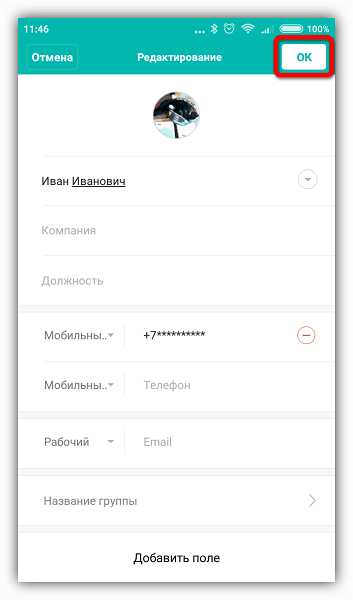
Ваш новый контакт сохранен и готов к использованию. Для удобства можно добавлять часто используемые номера телефонов в «Избранное», так вы сможете быстрее их находить. В некоторых устройствах также доступна функция добавления ярлыка контакта на домашний экран для быстрого доступа.
Способ 3: Сохранение номера в дайлере
Наверное, один из самых распространенных и простых способов сохранения телефонных номеров, доступный на любом устройстве.
- Откройте приложение «Телефон» с иконкой в виде телефонной трубки. Обычно оно расположено в панели быстрого доступа или во вкладке «Все приложения».
- Если цифровая панель не появится автоматически, нажмите на иконку набора номера. В противном случае сразу переходите к следующему пункту.
- Наберите требуемый номер — если этого номера нет в ваших контактах, появятся дополнительные опции. Нажмите «Новый контакт».
- В открывшемся окне выберите место сохранения, введите имя, добавьте фотографию и сохраните, как описано выше (см. п.3 раздела «Встроенное приложение «Контакты»).


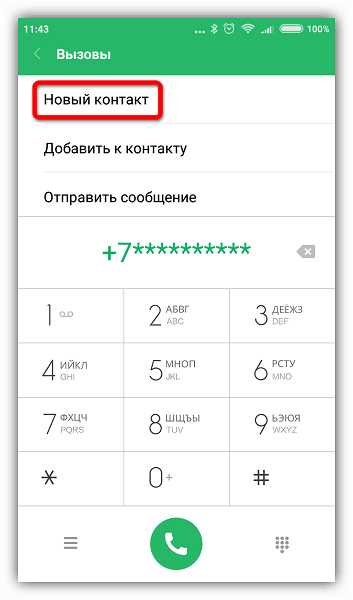
Аналогичным образом можно сохранять номера поступающих к вам звонков. Найдите нужный номер в списке вызовов, откройте информацию о вызове и нажмите плюсик в правом нижнем или верхнем углу.
Способ 4: True Phone
Удобный и функциональный менеджер контактов, доступный бесплатно в Play Market. С его помощью можно с легкостью сохранять номера телефонов, импортировать и экспортировать их, отправлять данные в другие приложения, создавать напоминания и т.д.
Скачать True Phone
- Скачайте и запустите приложение. Перейдите во вкладку «Контакты».
- Нажмите на плюсик в левом нижнем углу экрана.
- Нажав на стрелку, в выпадающем списке выберите место сохранения.
- Введите имя, фамилию и нажмите «ОК».
- Введите номер телефона и нажмите «ОК».
- Тапните по верхней части экрана с заглавной буквой, чтобы добавить фото.
- Нажмите на галочку в левом нижнем углу экрана, чтобы сохранить данные.
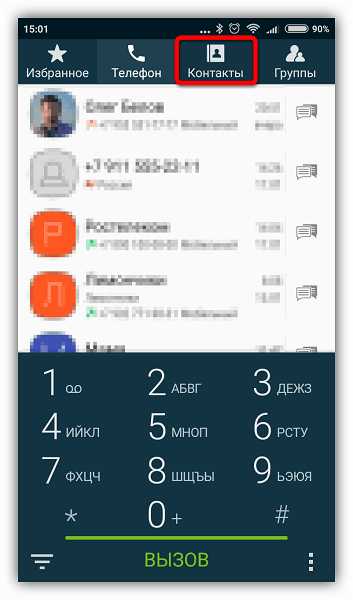
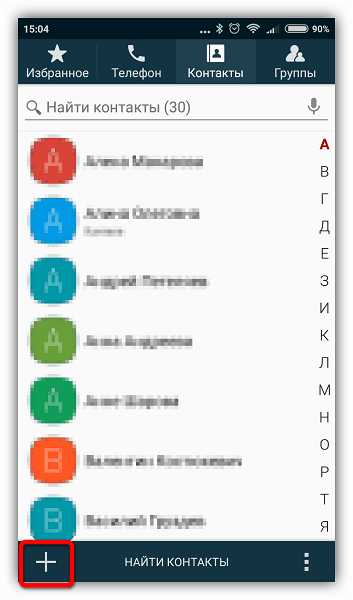

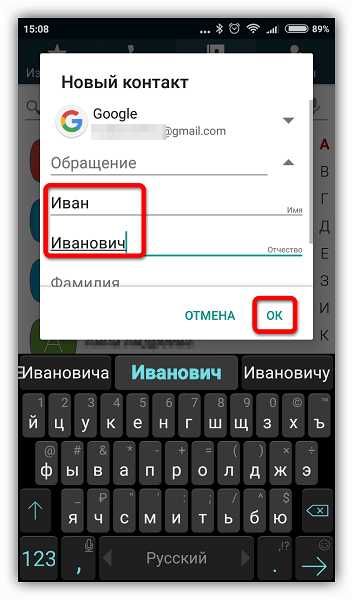
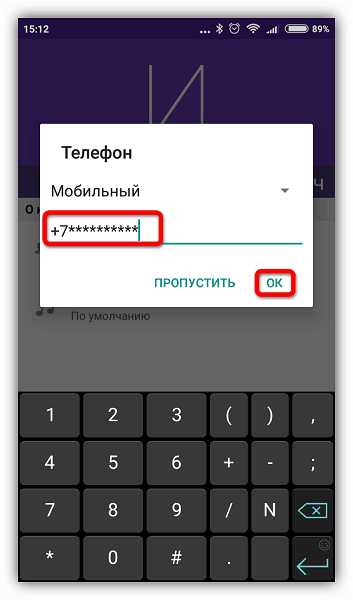
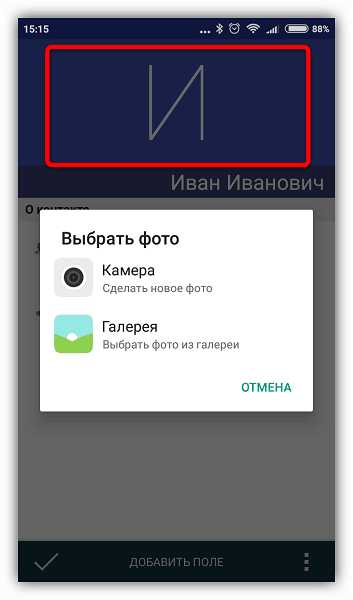

Приложение позволяет назначать индивидуальные мелодии звонка, объединять и разъединять контакты, а также блокировать вызовы от определенных номеров. Сохранив данные, вы легко сможете поделиться ими в соцсетях или отправить по СМС. Большим преимуществом является поддержка устройств с двумя SIM-картами.
Читайте также: Приложения-звонилки для Android
Когда речь заходит о контактах, здесь дело, скорее, не в качестве, а в количестве — чем их больше, тем сложнее с ними справляться. Основные трудности, с которыми сталкиваются пользователи, связаны с переносом базы контактов на новое устройство. Использование специально разработанных приложений поможет вам справиться с этой задачей. А какой способ сохранения номеров телефонов используете вы? Поделитесь опытом в комментариях.
Мы рады, что смогли помочь Вам в решении проблемы.Опишите, что у вас не получилось. Наши специалисты постараются ответить максимально быстро.
Помогла ли вам эта статья?
ДА НЕТlumpics.ru